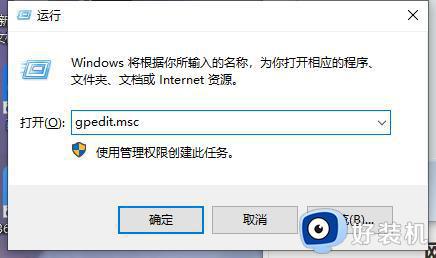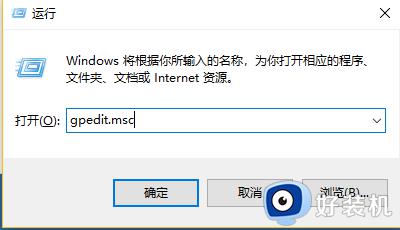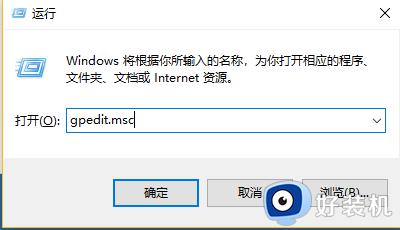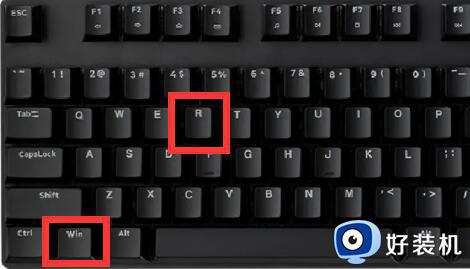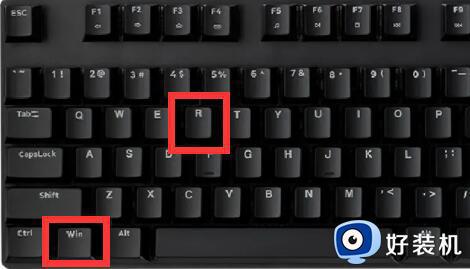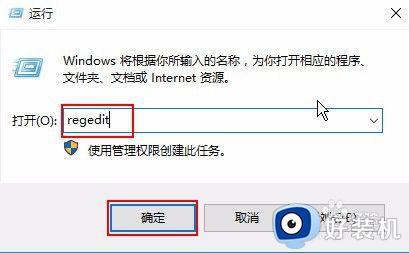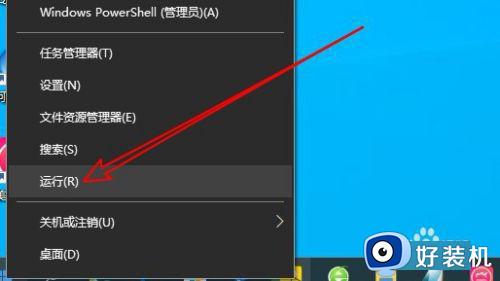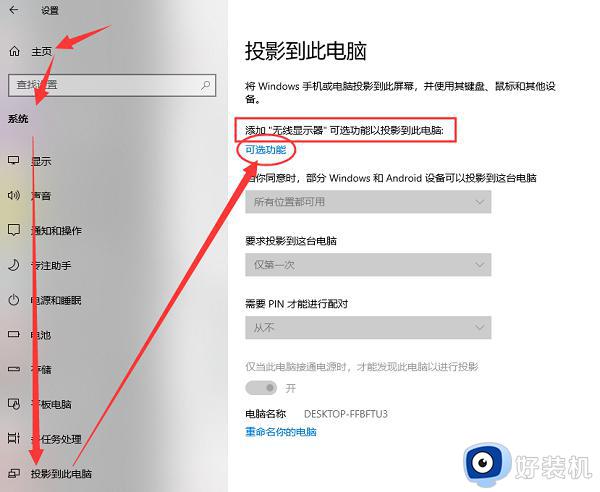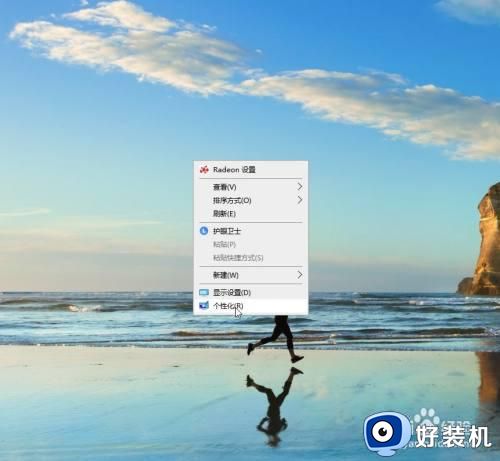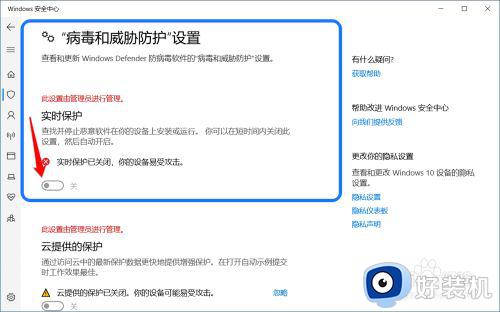win10屏保设置是灰色怎么取消 win10屏幕保护程序设置灰色解决方法
时间:2024-07-16 10:13:59作者:xinxin
在日常运行win10系统的过程中,总是也会遇到电脑屏幕自动刚进入屏保模式的情况,而且也很是影响用户的体验,因此我们可以对win10系统默认的屏幕保护程序进行调整,可是却遇到设置选项灰色的问题,对此win10屏保设置是灰色怎么取消呢?以下就是win10屏幕保护程序设置灰色解决方法。
推荐下载:win10专业版永久激活
具体方法:
1、使用快捷键win+r,打开一个运行窗口输入【gpedit.msc】指令,确定即可进入到本地组策略编辑器。
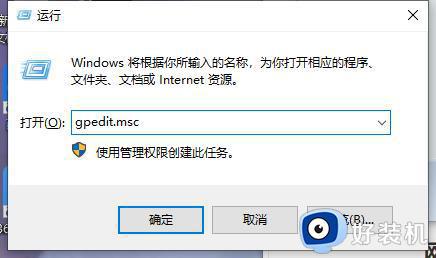
2、依次点击打开【用户配置】-【管理模板】-【控制面板】-【个性化】选项。
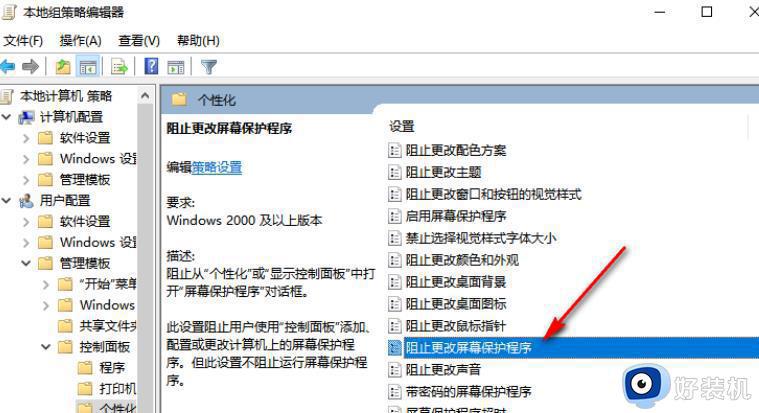
3、接着,在右侧的页面中找到【阻止更改屏幕保护程序】这个选项,直接用鼠标左键将该选项进行双击一下进入。
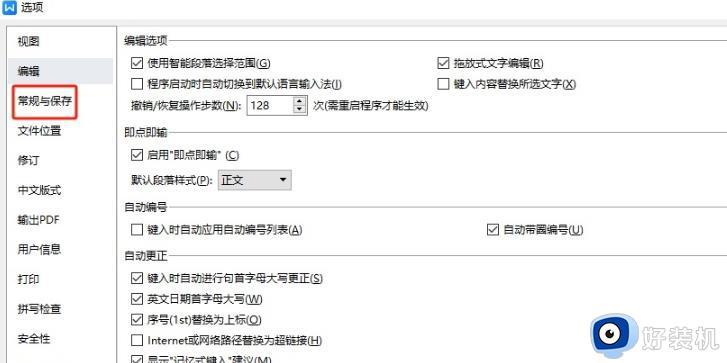
4、可以看到当前该功能选项被勾选为【已启用】,因此无法使用这个功能。
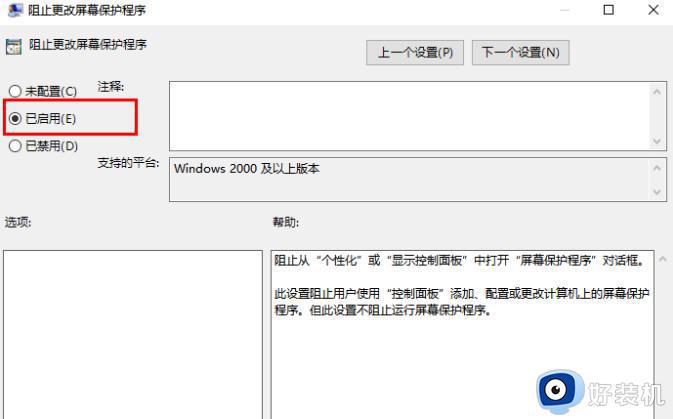
5、重新勾选【已禁用】或者勾选【未配置】选项,之后点击应用和确定按钮就可以解决了。
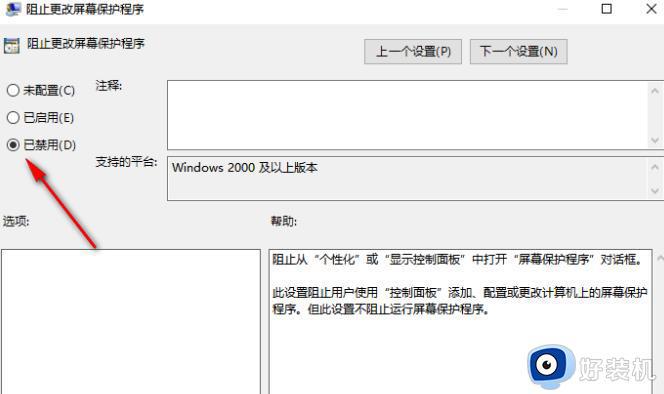
以上就是小编带来的win10屏幕保护程序设置灰色解决方法了,有出现这种现象的小伙伴不妨根据小编的方法来解决吧,希望能够对大家有所帮助。